يرغب الكثير من مستخدمي الإنترنت المنزلي من شركة WE في مصر بمعرفة سرعة اتصالهم الفعلية بدقة، والتأكد مما إذا كانوا يحصلون على السرعة التي يشتركون بها. وبينما توفر مواقع وتطبيقات قياس السرعة الشهيرة تقييماً جيداً للأداء اللحظي، فإن الدخول إلى صفحة إعدادات الراوتر الخاص بك يمنحك معلومات فنية أعمق وأكثر دقة عن حالة خطك الأرضي نفسه، بما في ذلك السرعة الفعلية التي يتزامن بها خطك مع السنترال (المقسم)، والسرعة القصوى التي يمكن لخطك تحملها نظرياً.
والأهم من ذلك، يمكنك الحصول على هذه المعلومات الهامة مباشرة من الراوتر بدون الحاجة لتثبيت أي برامج أو تطبيقات خارجية أو زيارة مواقع قياس السرعة. يوضح لك هذا الدليل كيفية القيام بذلك خطوة بخطوة، مع التركيز على أجهزة راوتر WE الجديدة (VDSL).

-
محتويات الموضوع
الوصول إلى صفحة إعدادات الراوتر:
- افتح متصفح الإنترنت: استخدم أي متصفح ويب (مثل جوجل كروم، فايرفوكس، أو غيره) على جهاز كمبيوتر أو هاتف ذكي متصل بالراوتر الخاص بك (عبر الواي فاي أو كابل إيثرنت).
- اكتب عنوان IP الراوتر: في شريط العنوان بالمتصفح، اكتب عنوان IP الافتراضي للراوتر. في مصر، العنوان الأكثر شيوعاً لراوترات WE ومعظم الشركات الأخرى هو: 192.168.1.1
- اضغط Enter: سيتم نقلك إلى صفحة تسجيل الدخول الخاصة بالراوتر.
(ملاحظة: إذا لم يعمل هذا العنوان، فقد يكون قد تم تغييره يدوياً، أو في حالات نادرة قد تستخدم بعض الموديلات عنواناً مختلفاً. يمكنك مراجعة دليل الراوتر أو البحث عن عنوان IP الافتراضي لموديل جهازك تحديداً).
-
تسجيل الدخول إلى الراوتر:
- ستطلب منك الصفحة إدخال اسم المستخدم (Username) وكلمة المرور (Password).
- جرب البيانات الافتراضية الشائعة:
- اسم المستخدم: admin
- كلمة المرور: admin
- إذا لم تنجح البيانات الافتراضية: ابحث عن ملصق موجود عادةً على الجزء الخلفي أو السفلي من جهاز الراوتر. ستجد عليه غالباً اسم المستخدم وكلمة المرور الصحيحين المخصصين لجهازك. قم بإدخالهما واضغط على زر تسجيل الدخول (Login).
-
البحث عن معلومات سرعة خط DSL:
- بمجرد تسجيل الدخول بنجاح، ستظهر لك واجهة إعدادات الراوتر. تختلف هذه الواجهة قليلاً بين موديلات الراوترات المختلفة، لكن المبدأ واحد.
- لراوترات WE VDSL الجديدة (المثال الموضح في المصدر):
- ابحث عن تبويب أو قسم رئيسي في القائمة باسم “Internet” أو “الإنترنت”.
- ضمن هذا القسم، ابحث عن خيار فرعي باسم “DSL” أو “DSL Information” أو “Status” أو “حالة الخط”.
- بالضغط عليه، ستظهر لك صفحة أو جدول يعرض مجموعة من المعلومات الفنية التفصيلية حول حالة خط الإنترنت الأرضي (DSL) الخاص بك.
-
تفسير قيم السرعة الهامة (الأهم):
ضمن جدول معلومات DSL، ركز على الحقلين التاليين (قد تختلف المسميات قليلاً جداً بين الموديلات، لكن المعنى يبقى كما هو):
- Attainable Rate (Kbps) – السرعة القصوى الممكنة (أو القابلة للتحقيق):
-
- هذا الرقم يمثل أقصى سرعة نظرية يمكن لخطك النحاسي (الكابل الواصل من السنترال إلى منزلك) تحملها بناءً على جودته الحالية وبعده عن السنترال.
- يعرض هذا الحقل قيمتين: واحدة لسرعة الرفع (Upload) والأخرى لسرعة التحميل (Download)، وكلاهما بوحدة الكيلوبت في الثانية (Kbps).
- أهمية هذا الرقم: يوضح لك القدرة الكامنة لخطك. إذا كانت سرعتك الحالية أقل بكثير من هذه القيمة، فقد يكون بإمكانك الترقية لباقة أعلى (إذا كانت جودة الخط تسمح بذلك).
- Actual Rate (Kbps) – السرعة الفعلية المتزامنة:
-
- هذا الرقم هو الأكثر أهمية لمعرفة سرعتك الحالية الفعلية. إنه يمثل السرعة التي تم الاتفاق عليها وتزامن بها الراوتر الخاص بك فعلياً مع مقسم (سنترال) الشركة.
- يعرض أيضاً قيمتين: واحدة لسرعة الرفع (Upload) والأخرى لسرعة التحميل (Download)، بوحدة الكيلوبت في الثانية (Kbps).
- أهمية هذا الرقم: هذه هي السرعة التي تصل إلى الراوتر الخاص بك مباشرة من الشركة، وهي السرعة القصوى التي يمكن توزيعها على أجهزتك المتصلة. إذا كانت هذه السرعة أقل من سرعة الباقة التي تشترك بها، فقد يكون هناك مشكلة في الخط أو في إعدادات الباقة لدى الشركة.
تحويل الوحدات (من Kbps إلى Mbps): عادةً ما يتم وصف باقات الإنترنت بوحدة الميجابت في الثانية (Mbps). لتحويل السرعات المعروضة في الراوتر (Kbps) إلى ميجابت، ببساطة اقسم الرقم على 1000. مثال: إذا كانت سرعة التحميل الفعلية (Actual Rate Download) هي 50,000 Kbps، فهذا يعادل 50 Mbps.
الخلاصة:
إن فحص صفحة حالة خط DSL داخل إعدادات راوتر WE الخاص بك يوفر لك رؤية دقيقة وفنية لحالة اتصالك بالإنترنت. من خلال معرفة السرعة الفعلية المتزامنة (Actual Rate) والسرعة القصوى التي يتحملها خطك (Attainable Rate)، يمكنك فهم جودة خطك بشكل أفضل، والتأكد من حصولك على السرعة المناسبة لاشتراكك، وتشخيص المشكلات المحتملة بشكل أكثر فعالية، كل ذلك دون الحاجة لأي أدوات خارجية.